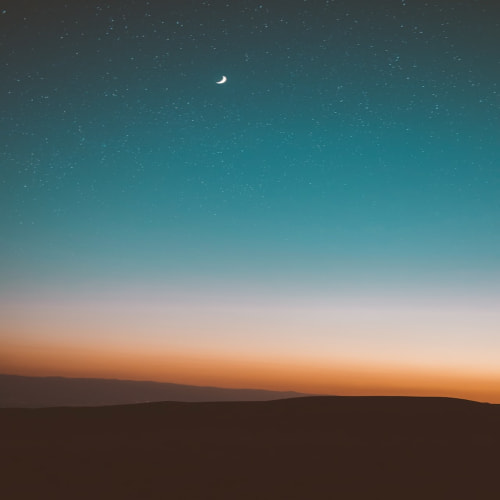마이크로소프트 투두(Microsoft To Do), 간단한 할 일 관리 툴 📌
요즘 해야 할 일이 많아지면서 일정 관리가 필수가 되었죠! 📅 하지만 복잡한 일정 관리 앱은 오히려 부담스럽고, 간단하면서도 직관적인 툴이 필요할 때가 많아요. 이럴 때 딱 좋은 게 마이크로소프트 투두(Microsoft To Do)입니다! 🎯
이 글에서는 Microsoft To Do의 주요 기능과 활용법을 소개하면서, 왜 이 툴이 가장 간단하면서도 강력한 할 일 관리 앱인지 살펴보겠습니다. 😊
📌 Microsoft To Do란?
Microsoft To Do는 마이크로소프트에서 제공하는 무료 할 일 관리 앱입니다. 📝 Windows, Mac, iOS, Android 등 거의 모든 플랫폼에서 사용할 수 있고, 마이크로소프트 계정만 있으면 무료로 이용 가능해요.
💡 원래는 유명한 할 일 관리 앱인 Wunderlist를 마이크로소프트가 인수하면서 발전한 서비스랍니다!

✔ 주요 특징
✅ 간단한 인터페이스 : 복잡한 기능 없이 직관적으로 사용 가능
🔄 클라우드 동기화 : 다양한 기기에서 실시간으로 일정 공유
⏰ 알림 및 기한 설정 : 일정 놓치지 않도록 리마인더 기능 지원
📂 폴더 및 리스트 정리 : 프로젝트별로 할 일 관리 가능
✅ Outlook 및 Microsoft 365 연동 : 업무용으로 활용 가능
Microsoft To Do는 클라우드 기반 서비스라서, 모든 기기에서 실시간 동기화됩니다. 💻📱
즉, PC에서 작성한 할 일을 스마트폰에서 바로 확인할 수 있어요.
📌 지원하는 기기
- Windows (10, 11)
- Mac
- iPhone, iPad
- Android 스마트폰 및 태블릿
- 웹 브라우저
💡참고 : 마이크로소프트 투두는 지원하는 기기가 다양한 만큼 보여지는 보여지는 화면이 아래와 같이 다릅니다.
여기서는 마이크로소프트 투두 앱을 PC에서 설치한 화면으로 설명하겠습니다. (웹, 앱, PC용 앱, 스마트폰용 앱 등 어떤 기기를 사용하던 데이터는 같게 나옵니다.)


덕분에 언제 어디서든 할 일을 확인하고 관리할 수 있답니다! 이제 좀 더 자세히 알아볼까요? 😊
🎯 Microsoft To Do의 주요 기능
1️⃣ 할 일 리스트 만들기
Microsoft To Do의 기본은 할 일 목록(To-Do List)을 만드는 것입니다. 예를 들어, 하루 동안 할 일 목록을 만들어볼까요?

📌 오늘 할 일 리스트 예시
- 아침에 커피☕️ 마시기
- 중요한 이메일📧 답장 보내기
- 저녁에 헬스장🏋️♂️ 가기
- 자기 전 30분 독서📚
이렇게 간단한 작업부터 중요한 업무까지 한눈에 볼 수 있어요.
2️⃣ 기한 및 리마인더 설정
할 일은 만들었는데, 정작 기한을 놓치면 소용없겠죠? Microsoft To Do는 마감 기한 설정과 알림(Reminder) 기능을 제공합니다.
📌 기한 설정과 알림 예시
"보고서 작성"이라는 할 일을 만든 뒤, 기한을 내일 오후 3시로 설정하면?
내일 오후 3시에 알람이 울리면서 잊지 않도록 도와줍니다! 🔔
📝 기한 설정 방법
- 할 일 추가 후 "날짜 추가" 클릭
- 마감일을 설정 (오늘, 내일, 다음 주 등)
- "반복" 기능을 사용하면 매일/매주 같은 할 일을 반복 설정 가능

👉 이렇게 설정하면 오늘 부터 2월 28일까지 매일 오후 9시 30분에 자기전 30분 독서하라고 알려줍니다.
이 기능만 잘 활용해도 일정 관리가 훨씬 쉬워집니다! 😊
3️⃣ 작업 세부 정보 추가 (메모 & 하위 작업)
할 일을 등록해도 세부 내용이 필요할 때가 있죠? Microsoft To Do에서는 메모와 하위 작업(서브태스크) 추가 기능을 제공합니다.
📌 하위 작업 예시
✅ "프로젝트 준비"라는 할 일을 추가했다면? 다음과 같이 하위 작업으로 할 일을 세분화해서 작성 가능
- 자료 조사 📑
- 팀원과 회의 🗣
- 보고서 초안 작성 📝

또한, 노트(메모) 기능을 이용하면 할 일과 관련된 내용을 기록할 수도 있어요.
4️⃣그룹으로 관리하기
새 그룹 만들기 버튼을 활용해서 그룹을 생성하여 그룹단위로 할일을 관리할 수도 있어요.

5️⃣ 공유 기능 (팀 협업 가능!)
Microsoft To Do는 개인 일정 관리뿐만 아니라 팀원과 공유하는 기능도 지원합니다. 👥 공유 기능을 활용하면 가족, 친구, 동료와 함께 할 일을 관리할 수 있어요.
📌 공유 예시
- 가족👨👩👧👦 쇼핑 리스트 공유
- 회사 프로젝트💼 진행 사항 공유
- 스터디📚 그룹 일정 공유
📝 공유하는 방법도 간단해요!
1. 할 일 목록을 만든 후
2. "공유" 버튼을 클릭
3. 이메일 또는 링크를 통해 상대방 초대

이제 여러 사람이 함께 일정과 할 일을 관리할 수 있죠! 😊
5️⃣ 6. 설정
아이디 부분을 클릭하면 계정관리, 설정, 동기화 버튼이 보이고, 여기서 설정 버튼을 클릭하여 마이크로소프트 투두의 설정화면으로 이동할 수 있어요. 일반적인 설정 뿐만 아니라 스마트 목록 설정, 알림 여부 등을 관리할 수 있어요.



🎯 Microsoft To Do, 이런 사람에게 추천!
📌 Microsoft To Do는 이런 분들에게 딱 맞아요!
✔ 간단한 할 일 관리가 필요한 사람
✔ 기한과 알림 기능이 있는 일정 관리 툴을 찾는 사람
✔ 무료이면서 강력한 일정 관리 앱을 원하는 사람
✔ 팀원, 가족과 함께 할 일을 공유하고 싶은 사람
✔ Microsoft 365, Outlook과 연동해서 업무를 효율적으로 하고 싶은 사람
특히, Windows 사용자라면 더욱 편리하게 활용할 수 있어요! (Windows 11에는 기본 앱으로 포함되어 있음)
지금까지 Microsoft To Do의 주요 기능과 활용법을 살펴봤어요. 이 앱은 간단하면서도 강력한 기능을 제공하기 때문에, 복잡한 일정 관리 툴이 부담스러운 분들에게 딱 맞는 솔루션입니다! 🎯
👉 Microsoft To Do, 간단하지만 강력한 할 일 관리 앱!
👉 무료로 사용 가능하고, 다양한 기기에서 동기화되며,
👉 기본적인 일정 관리부터 팀 협업까지 활용 가능하죠!
아직 사용해보지 않았다면, 지금 바로 설치해서 활용해보세요! 😊
관련 글 더보기
2025.01.30 - [구글 툴 및 서비스] - 구글 태스크 사용법 총정리! 효율적인 일정 관리의 시작!📅
구글 태스크 사용법 총정리! 효율적인 일정 관리의 시작!📅
📌 구글 태스크 사용법 총정리! 효율적인 일정 관리의 시작! ✅구글 태스크(Google Tasks)란?✔ 구글 태스크는 구글에서 제공하는 할 일(To-do) 관리 앱이에요.✔ 간편한 인터페이스 덕분에 초보자도
google.mblue.co.kr
2025.01.31 - [구글 툴 및 서비스] - 아이폰에서 구글 태스크 사용하는 방법, 효율적인 할일 관리
아이폰에서 구글 태스크 사용하는 방법, 효율적인 할일 관리
아이폰에서 구글 태스크 사용하는 방법, 효율적인 할일 관리아이폰(iPhone)에서도 구글 태스크(Google Tasks)를 활용하면 간편하게 할 일을 정리하고 일정 관리를 할 수 있어요! 📅✨ 할 일 목록을 만
google.mblue.co.kr
'기타 툴 및 서비스' 카테고리의 다른 글
| 갤럭시 '써클 투 서치' 기능 완벽 정리! 🔍 (0) | 2025.02.04 |
|---|---|
| 국민연금 가입증명서 발급 방법(PC), 쉽게 따라 해보세요 (0) | 2025.02.04 |